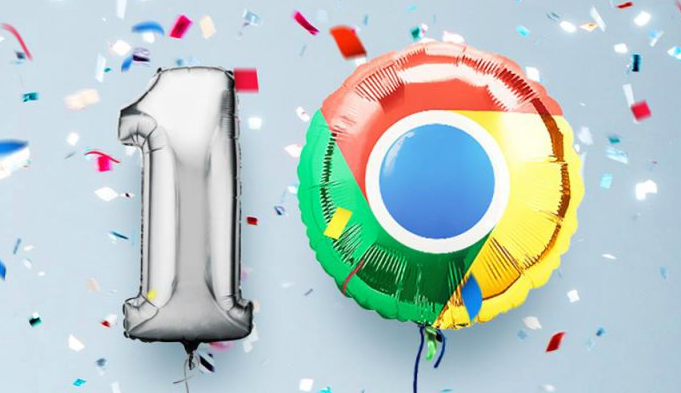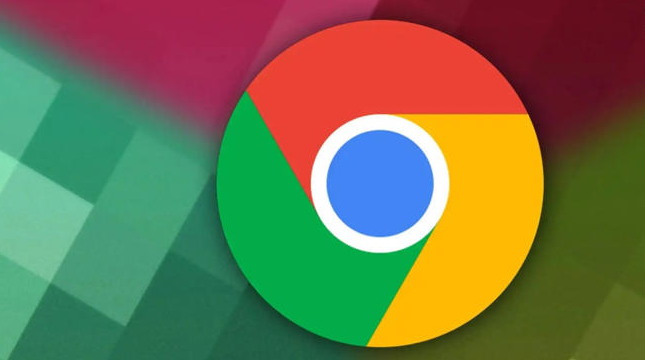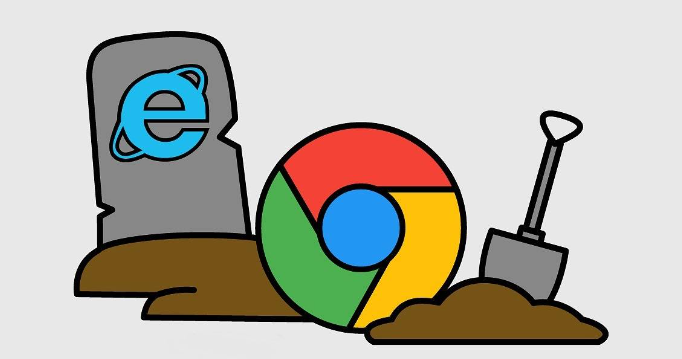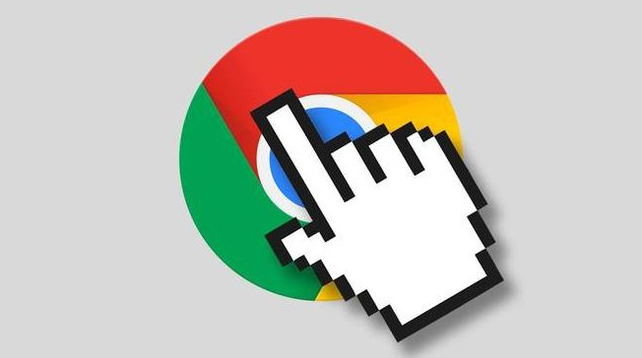当前位置:
首页 > 谷歌浏览器如何设置字体大小和样式
谷歌浏览器如何设置字体大小和样式
时间:2025年04月26日
来源:谷歌浏览器官网
详情介绍
在日常使用电脑浏览网页时,合适的字体大小和样式可以极大地提升阅读体验。对于使用谷歌浏览器的用户来说,了解如何调整字体设置是非常重要的。本文将详细介绍在谷歌浏览器中设置字体大小和样式的方法,帮助你轻松定制个性化的浏览界面。
一、打开谷歌浏览器设置
1. 启动浏览器:首先,确保你已经安装了最新版本的谷歌浏览器,并正常启动它。
2. 进入设置页面:点击浏览器右上角的三个竖点(即“更多”选项),在下拉菜单中选择“设置”,这将打开一个新的标签页,显示所有可配置的设置项。
二、修改字体大小
1. 找到外观设置:在设置页面中,向下滚动直到看到“外观”部分,这里包含了与网页显示相关的各种选项。
2. 调整字体大小:在“外观”下,有一个名为“自定义字体”或直接标有“字体大小”的选项。点击旁边的下拉箭头,你可以选择预设的几个不同大小的字体选项,如“小”、“中”、“大”等。如果需要更精细的控制,可以选择“自定义”来手动输入具体的字号数值(单位为px)。
3. 保存更改:完成选择后,系统会自动应用新的字体大小设置,无需手动保存。此时,你会发现当前网页以及后续访问的所有网页都会按照新设定的字体大小显示。
三、改变字体样式
除了调整字体大小外,还可以根据个人喜好更改字体类型,使阅读更加舒适美观。
1. 回到‘自定义字体’部分:同样位于“外观”设置区域内。
2. 选择默认字体:在这里,你可以分别为标准文本、固定宽度文本(如代码块)以及最小字号文本指定不同的字体家族。通过点击每项右侧的小三角符号展开列表,从中挑选你喜欢的字体名称即可。
3. 即时预览效果:一旦做出选择,下方会立即展示所选字体的实际效果示例,方便你直观感受变化。确认无误后关闭该对话框即可生效。
四、其他注意事项
- 兼容性问题:虽然大多数网站都能很好地支持用户自定义的字体设置,但某些特定站点可能由于其自身设计原因无法完全遵循这些偏好。遇到此类情况时,建议联系网站管理员反馈问题。
- 性能影响:频繁地切换字体或使用过于复杂的字体可能会对浏览器渲染速度产生轻微影响。因此,在追求美观的同时也应考虑到实用性和效率之间的平衡。
通过以上步骤,你就可以轻松地在谷歌浏览器中设置适合自己的字体大小和样式了。希望这篇教程能够帮助到你,让你享受更加愉悦舒适的上网时光!
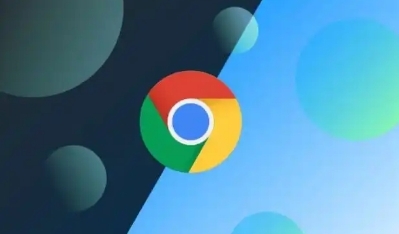
在日常使用电脑浏览网页时,合适的字体大小和样式可以极大地提升阅读体验。对于使用谷歌浏览器的用户来说,了解如何调整字体设置是非常重要的。本文将详细介绍在谷歌浏览器中设置字体大小和样式的方法,帮助你轻松定制个性化的浏览界面。
一、打开谷歌浏览器设置
1. 启动浏览器:首先,确保你已经安装了最新版本的谷歌浏览器,并正常启动它。
2. 进入设置页面:点击浏览器右上角的三个竖点(即“更多”选项),在下拉菜单中选择“设置”,这将打开一个新的标签页,显示所有可配置的设置项。
二、修改字体大小
1. 找到外观设置:在设置页面中,向下滚动直到看到“外观”部分,这里包含了与网页显示相关的各种选项。
2. 调整字体大小:在“外观”下,有一个名为“自定义字体”或直接标有“字体大小”的选项。点击旁边的下拉箭头,你可以选择预设的几个不同大小的字体选项,如“小”、“中”、“大”等。如果需要更精细的控制,可以选择“自定义”来手动输入具体的字号数值(单位为px)。
3. 保存更改:完成选择后,系统会自动应用新的字体大小设置,无需手动保存。此时,你会发现当前网页以及后续访问的所有网页都会按照新设定的字体大小显示。
三、改变字体样式
除了调整字体大小外,还可以根据个人喜好更改字体类型,使阅读更加舒适美观。
1. 回到‘自定义字体’部分:同样位于“外观”设置区域内。
2. 选择默认字体:在这里,你可以分别为标准文本、固定宽度文本(如代码块)以及最小字号文本指定不同的字体家族。通过点击每项右侧的小三角符号展开列表,从中挑选你喜欢的字体名称即可。
3. 即时预览效果:一旦做出选择,下方会立即展示所选字体的实际效果示例,方便你直观感受变化。确认无误后关闭该对话框即可生效。
四、其他注意事项
- 兼容性问题:虽然大多数网站都能很好地支持用户自定义的字体设置,但某些特定站点可能由于其自身设计原因无法完全遵循这些偏好。遇到此类情况时,建议联系网站管理员反馈问题。
- 性能影响:频繁地切换字体或使用过于复杂的字体可能会对浏览器渲染速度产生轻微影响。因此,在追求美观的同时也应考虑到实用性和效率之间的平衡。
通过以上步骤,你就可以轻松地在谷歌浏览器中设置适合自己的字体大小和样式了。希望这篇教程能够帮助到你,让你享受更加愉悦舒适的上网时光!